A differenza delle versioni precedenti di Windows, Windows 10 viene fornito con due browser Web: Internet Explorer e Microsoft Edge. Mentre tutti hanno familiarità con Internet Explorer, Edge è un nuovo browser Web di Microsoft con alcune interessanti funzionalità.
Motore di ricerca predefinito in Microsoft Edge
In Windows 10, Edge è il browser predefinito e Bing è il motore di ricerca predefinito nel browser Edge. Il motore di ricerca Bing si è evoluto nel corso degli anni, ma ci sono molti usi che ritengono ancora che il grande motore di ricerca di Google sia migliore di Bing.

In uno dei nostri articoli precedenti, intitolato come cambiare il motore di ricerca predefinito nel browser Microsoft Edge, abbiamo mostrato come modificare la ricerca predefinita in Edge, ma, fino ad oggi, era impossibile impostare la ricerca predefinita di Google in Edge mentre la ricerca di Google non lo faceva. t supportare OpenSearch 1.1.
Oggi Google ha annunciato di aver iniziato a implementare il supporto di OpenSearch 1.1 per il browser Microsoft Edge. A seconda della tua regione, potresti essere in grado di impostare Google come motore di ricerca predefinito nel browser Edge ora.
Imposta Google come motore di ricerca predefinito in Edge in Windows 10
Ecco come rendere il motore di ricerca predefinito di Google in Microsoft Edge.
Passaggio 1: avviare il browser Edge e aprire il motore di ricerca Google nel browser.
Passaggio 2: quando ti trovi nella pagina di ricerca di Google, fai clic sul pulsante a forma di stella (vedi immagine) per aggiungerlo ai Preferiti (segnalibri).
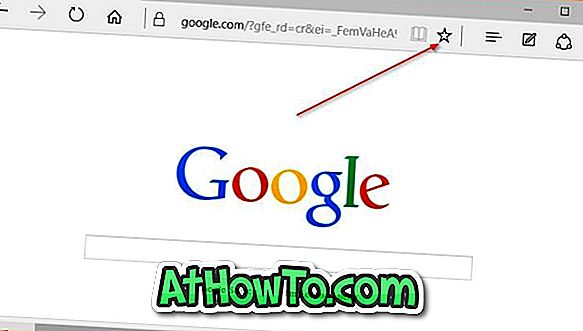

Passaggio 3: fare clic su Altre azioni (vedere l'immagine) e quindi fare clic su Impostazioni .

Passaggio 4: scorri verso il basso, sotto Impostazioni avanzate, fai clic su Visualizza impostazioni avanzate .
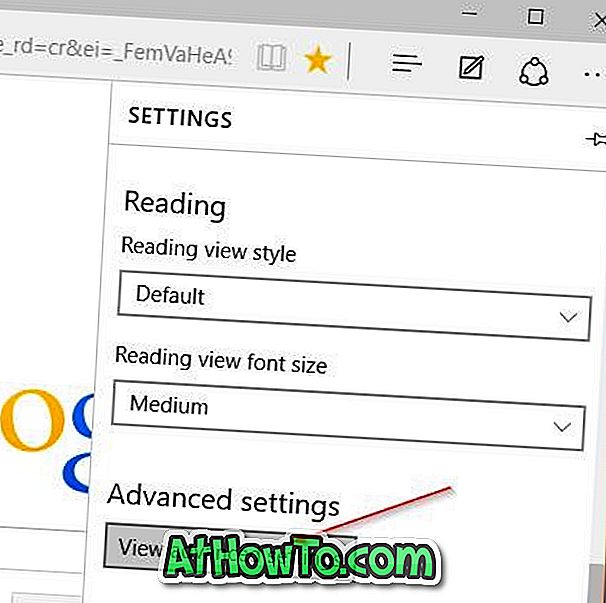
Passaggio 5: scorri verso il basso per vedere Cerca nella barra degli indirizzi con la sezione. Fare clic sulla casella a discesa, quindi fare clic su Aggiungi nuovo .
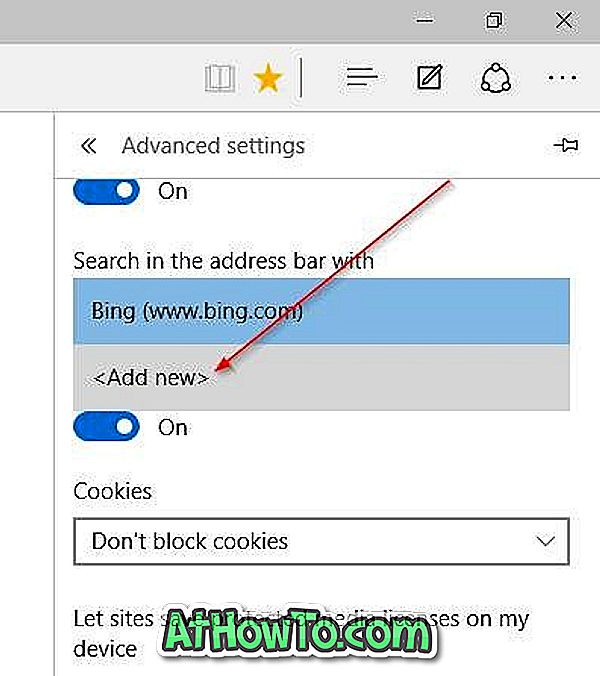
Passaggio 6: la voce di ricerca di Google dovrebbe ora apparire in Seleziona una. Seleziona Ricerca Google, quindi fai clic su Aggiungi come pulsante predefinito per rendere la ricerca Google predefinita nel browser Microsoft Edge in Windows 10.
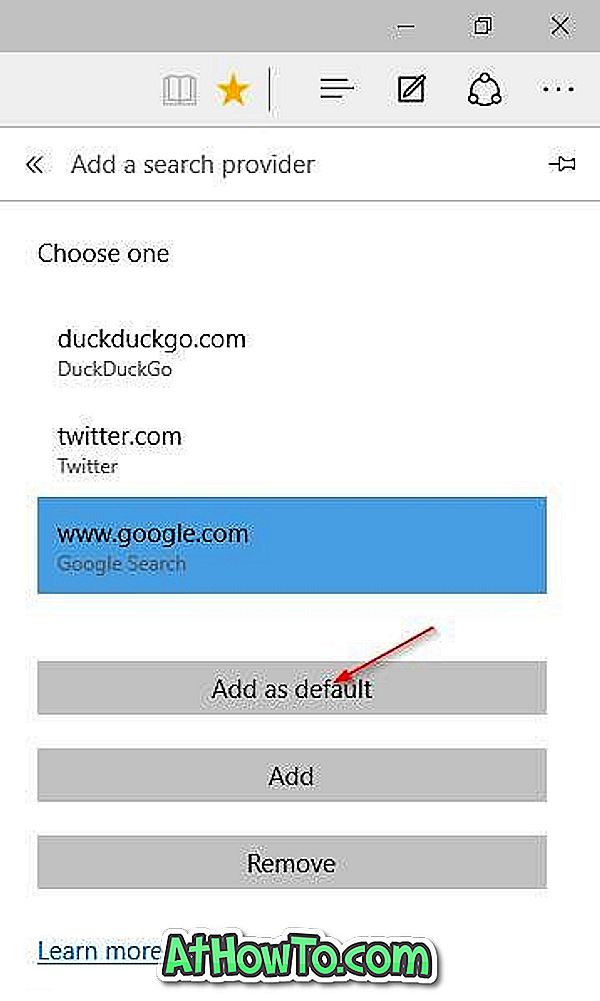
Si noti che l'aggiornamento sta per essere completato. Se al momento non riesci a rendere Google come motore di ricerca predefinito in Edge, riprova dopo un po 'di tempo.














